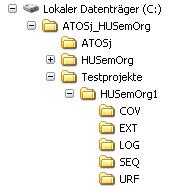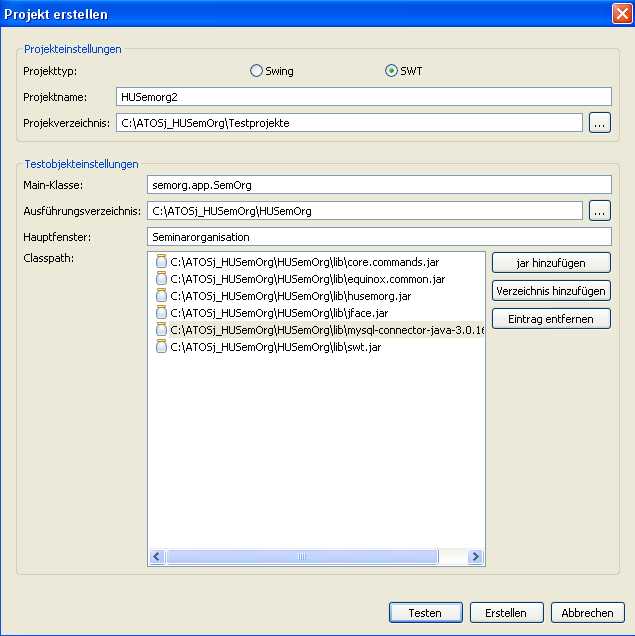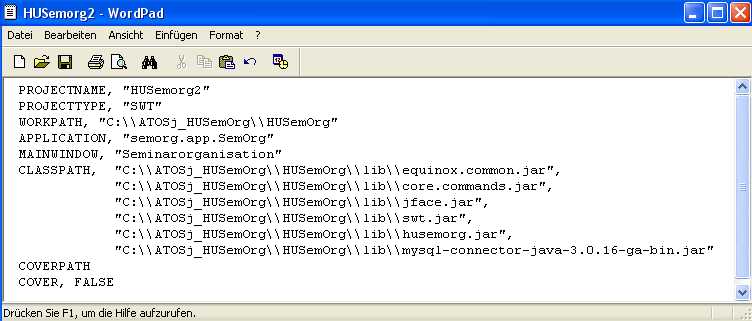Institut für Informatik > Softwaretechnik > HK: Software Engineering > Werkzeuge
ATOSj: Einrichten eines Projektes für die Seminarorganisation
ATOSj: Einrichten eines Projektes für die Seminarorganisation
Sacklowski/Ritzschke, 24.06.09
Inhalt
0. Voraussetzungen
1. Nutzung eines vorgegebenen Projektes
2. Einrichtung eines neuen Projektes
3. 'Fehler' beim Capturing
0. Voraussetzungen
Voraussetzungen sind die Installation von Java Runtime Environment und einer MySQL-Datenbank, wie z.B. für Seminarorganisation beschrieben.
Des weiteren der Hinweis, dass dieses Projekt nur unter Windows läuft!!! (Wer hierzu Genaueres erfahren möchte, findet es hier (.jpg) - Sacklowski, 24.06.09.)
1. Nutzung eines vorgegebenen Projektes
Es wird Ihnen hier ein komplettes ATOSj-Projekt angeboten.
Voraussetzungen sind die in Pkt. 0 genannten Dinge.
Installation und Arbeit:
- Download der (zip-Datei) und Auspacken unter Lw. C.
Die hier angebotene zip-Datei beinhaltet auch die Programme ATOSj und HUSemOrg.
Das Projekt arbeitet direkt unter Lw. C. Möchten Sie dies nicht, muss die Projektdatei (s. u.) angepasst werden.
Ergebnis:
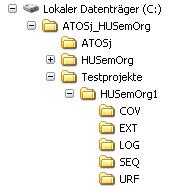
Abb.: Die ausgepackte zip-Datei
ATOSj: Beinhaltet das ATOSj-System einschließlich dem Startskript ATOSj.bat
HUSemOrg: Beinhaltet das Testobjekt, das Programm HUSemOrg
Bezogen auf das Pflichtenheft zur Seminarorganisation Version 3.0 von Balzert, entspricht seine Funktionalität dem ersten Teilprodukt „SemOrg V1.0 (Kern)“, wobei einige wenige Funktionen nicht implementiert sind.
Testprojekte: Beinhaltet die Testprojekte. Vorzufinden ist u. a. ein einfaches Testprojekt HUSemOrg1 mit:
- der Projektdatei HUSemOrg1.apf
und den Verzeichnissen:
- URF mit den Bezeichnern für die benutzten Testobjekt-Components
- SEQ mit den Testsequenzen und -Paketen
- LOG mit den Testprotokollen
- ...
- Start von ATOSj und Öffnen des Testprojektes HUSemOrg1
> ATOSj >
ATOSj.bat Haupfenster öffnet sich
Projekt öffnen: > Testprojekte > HUSemOrg1 > HUSemOrg1.apf
(Funktioniert nur, wenn Gesamtverzeichnis unter Lw. C. Ansonsten müssen Pfadangaben in HUSemOrg1.apf angepasst werden.)
- Testpaket starten
> Testpakete > p1 auswählen und starten (re. Maustaste)
Die ursprünglich eingegebenen in einem Paket gebündelten Testskripte werden nun abgespielt!
Hinweis: Im Skript 'Vorbereitung.hts' wird der MySQL-Server 4.1 vorausgesetzt. Ist bei Ihnen ein anderer installiert (zu finden unter C.\Programme\MySQL\MySQL Server n.n
), ist dies hier zu korrigieren (rechte Maustaste auf die entsprechende Zeile, bearbeiten).
Weitere Hinweise:
1) Damit der Regressionstest reproduzierbare Ergebnisse zeigt, muss zu Beginn die Seminarorganisations-Datenbank (Schema husemorg) gelöscht werden. Dies erfolgt im ersten Skript 'Vorbereitung', das Sie in Ihr eigenens Projekt kopieren sollten. Fehlt dieses Schema, erfolgt hier zwar eine Fehlerausschrift, was jedoch keine Auswirkungen auf die Nachfolgeskripte hat.
2)
Unter 'Testprojekte' ist ein weiteres einfaches Projekt 'HUSemOrg_Demo' zu finden.
2. Einrichtung eines neuen Projektes
Auch hier sind die im Pkt. 0 genannten Voraussetzungen zu erfüllen.
Der Einfachheit halber nutzen wir das im Pkt. 1 beschriebene ATOSj_HUSemOrg-Verzeichnis und fügen dort ein neues Testprojekt HUSemOrg2 hinzu.
Ablauf:
Start ATOSj: > ATOSj > ATOSj.bat
ATOSj: > 'Projekt erstellen' und nachfolgende Eingaben in das sich öffnende Fenster:
- Projekteinstellungen
Unter C:\ATOSj_HUSemOrg\Testprojekte soll ein ATOSj-Projekt HUSemOrg2 angelegt werden. Basis der GUI-Programmierung ist SWT.
- Testobjekteinstellungen
Das Testobjekt 'HUSemOrg' liegt unter C:\ATOSj_HUSemOrg\HUSemOrg\lib. Seine Main-Klasse heißt semorg.app.SemOrg, sein Haupfenster Seminarorganisation. Zu HUSemOrg gehören sechs Javaarchive, - sie sind über den Button 'jar hinzufügen' bekannt zu geben.
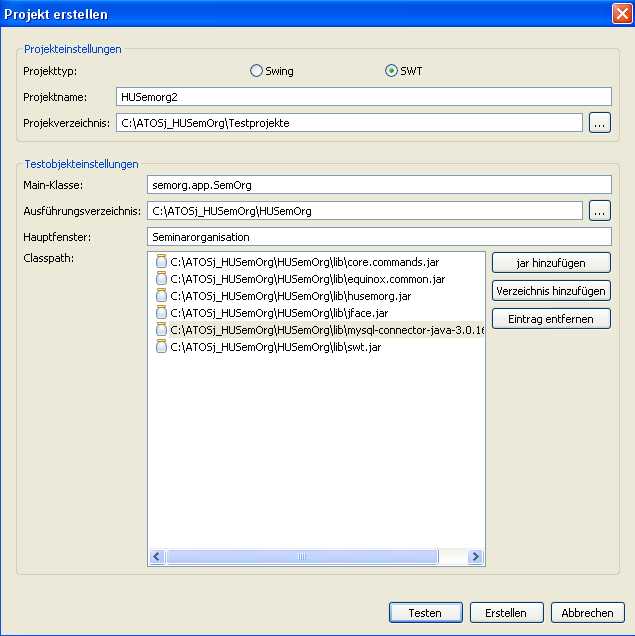
Abb.: Screenshot von der Testprojekterstellung HUSemOrg2
Eine Betätigung des Button 'Testen' überprüft die Konsistenz aller Angaben. Bei Fehlerfreiheit öffnet sich das Testobjekt, im Fehlerfall erfolgt ein entsprechender Hinweis.
Eine abschließende Betätigung des Button 'Erstellen' legt das Projekt an, dabei unter anderem die Projektdatei C:\ATOSj_SemOrg\Testprojekte\HUSemOrg2\HUSemOrg2.apf. In ihr finden sich alle gemachten Angaben wieder.
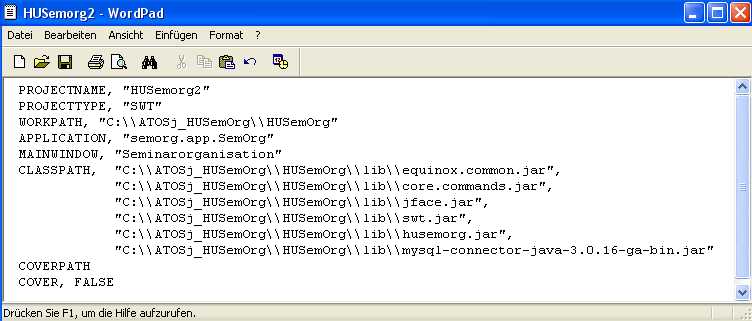
Abb.: Die Projektdatei HUSemOrg2.apf
Bevor Sie mit der eigentlichen Arbeit beginnen, prüfen Sie, ob es auch die beiden Unterverzeichnisse COV und EXT gibt. Diese sind für die volle Ausschöpfung der ATOSj-Funktionalität erforderlich. Falls nicht vorhanden, kopieren Sie sich diese aus HUSemOrg1.
Nun kann mit dem Anlegen und Aufzeichnen einer neuen Testsequenz begonnen werden:
> Testsequenzen (re. Maustaste) > neue Testsequenz.
3. 'Fehler' beim Capturing
Durch bisherige Tests wurden nur sehr wenige ATOSj-Fehler beim Capturing festgestellt. So zum Beispiel bei den Operationen, die ein Fenster schließen:
- Am Ende einer Datenerfassung wird der OK-Button betätigt (z. B. Dozentenfenster). OK übernimmt die Daten mit anschließendem Schließen des Fensters. ATOSj registriert das OK und generiert einen entsprechenden Befehl, der beim späteren Replay jedoch neben der Datenübernahme auch die Fensterschließung bewirkt. ATOSj registriert außerdem das Schließen des Fensters und generiert auch dafür einen entsprechenden Befehl. Da beim späteren Replay das Fenster aber nicht mehr da ist, kommt es zu einem Fehler.
Fehlerbehebung: Löschen (oder DISABLE setzen) des zweiten Befehles im Testskript, - so auch zu finden in dem mitgelieferten HUSemOrg1-Testprojekt im Doz.hts-Skript..
- Schließen einer Anwendung über > Datei > Beenden ; Korrektur wie oben
- Ändern des Tages in der Kalenderfunktion, - auch hier ist das entsprechende ACTION-Kommando zu löschen oder DISABLE zu setzen.
Ein anderer Fehler erfolgt bei dem TEST von TABFOLDERN (Registerkarten). Steht bspw. im Fenster "Öffentliche Veranstaltungen" auf der ersten Registerkarte "Seminarleiter" und man will dies abtesten, generiert ATOSj:
TEST, "PublicPresentationWindow", TABFOLDER, "Tabs", TEXT, "Seminarleiter"
was beim Replay zu einem Fehler führt. Korrekt müsste es heißen:
TEST, "PublicPresentationWindow", TABFOLDER, "Tabs", TEXT, "Seminarleiter", SUBITEM, 0
Fügt man dieses Kommando mittels des ATOSj-Editors hinzu, geschieht dies korrekt.